Поправите ВиФи опцију која се не приказује у оперативном систему Виндовс 10
Мисцелланеа / / March 28, 2022
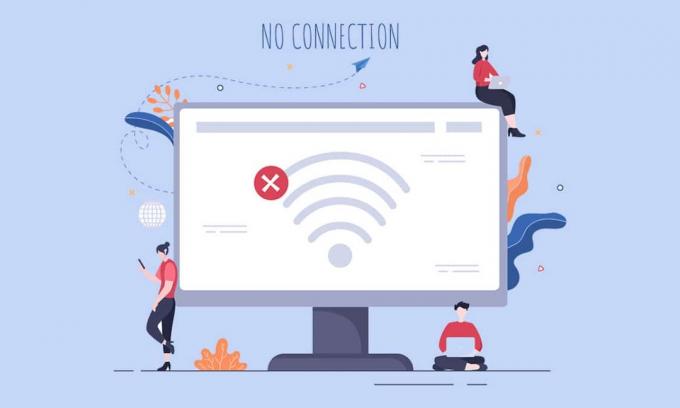
Многи корисници су пријавили да се ВиФи опција не приказује у оперативном систему Виндовс 10 у подешавањима мреже и интернета. Можда ћете се суочити са овим проблемом када једна или више потребних услуга не раде на вашем рачунару. Такође, ако на вашем рачунару постоје застарели драјвери, оштећене датотеке, кварови у корисничком профилу, застарели оперативни систем Виндовс и ТЦП/ИП конфликти, суочићете се са проблемом са несталим ВиФи опцијом Виндовс 10. Ипак, постоји много метода за решавање проблема који ће вам помоћи да поправите исто. Дакле, наставите да читате у наставку!
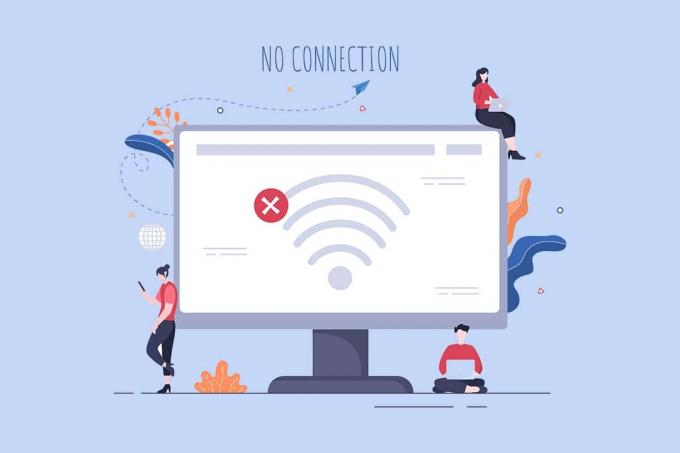
Садржај
- Како да поправите ВиФи опцију која се не приказује у оперативном систему Виндовс 10
- Метод 1: Основни кораци за решавање проблема
- Метод 2: Омогућите ВиФи
- Метод 3: Омогућите мрежни адаптер
- Метод 4: Онемогућите режим рада у авиону
- Метод 5: Поново покрените Виндовс Екплорер процесе
- 6. метод: Покрените алатку за решавање проблема са мрежом
- Метод 7: Укључите Нетворк Дисцовери
- Метод 8: Поправите оштећене датотеке
- Метод 9: Ресетујте ТЦП/ИП
- Метод 10: Покрените ВЛАН АутоЦонфиг Сервице
- Метод 11: Избришите све датотеке из фасцикле Влансвц
- Метод 12: Омогућите основне услуге
- Метод 13: Онемогућите режим уштеде енергије
- Метод 14: Ажурирајте Виндовс
- Метод 15: Онемогућите Мицрософт ВиФи Дирецт виртуелни адаптер
- Метод 16: Ажурирајте управљачки програм за Ви-Фи
- Метод 17: Поново инсталирајте Вифи драјвер
- Метод 18: Омогућите ВиФи икону преко смерница групе
- Метод 19: Ручно додајте Ви-Фи мрежу
- Метод 20: Ресетујте мрежне поставке
- Метод 21: Чиста инсталација Виндовс 10
Како да поправите ВиФи опцију која се не приказује у оперативном систему Виндовс 10
У овом одељку смо саставили листу једноставних и ефикасних метода за решавање проблема који ће вам помоћи да поправите несталу ВиФи опцију Виндовс 10 проблем. Пратите их према упутствима да бисте постигли брже резултате.
Белешка: Увек будите сигурни да креирате а тачка враћања система да вратите рачунар ако нешто крене наопако.
Метод 1: Основни кораци за решавање проблема
Пре него што испробате било коју другу методу, следите ове једноставне хакове. Понекад можете имати довољно среће да можете да решите проблем који недостаје у вези са ВиФи мрежом једноставним кликовима.
- Поново покрените рачунар.
- Искључите друге бежичне уређаје као што су Блуетоотх звучници, Алека и други слични уређаји.
- Поново покрените рутер или га ресетујте ако је потребно.
- Проверите да ли је ВиФи картица исправно повезана. Пратите дате тачке да бисте проверили своју мрежну везу.
- Ако ваш рачунар нема уграђену бежичну картицу и зато користите екстерну ВиФи картицу, уверите се да је картица правилно и чврсто повезана да бисте поправили ВиФи опцију која се не приказује у оперативном систему Виндовс 10.
- Такође, покрените пинг тест да бисте проверили интернет везу.
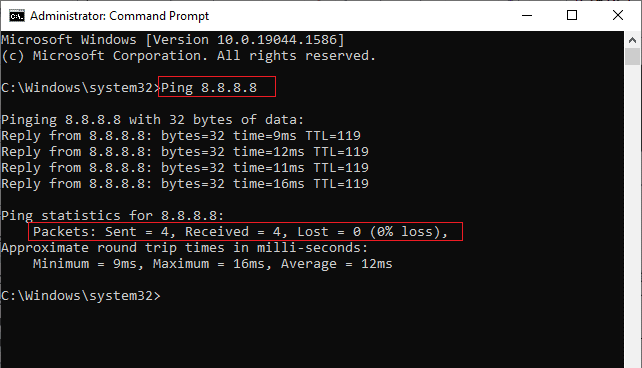
Такође прочитајте:Поправи грешку мрежне везе 0к00028002
Метод 2: Омогућите ВиФи
Ако не видите ВиФи на траци задатака, можете га омогућити из менија подешавања према упутствима у наставку.
1. притисните и држите Виндовс + И тастери заједно да се отвори Виндовс подешавања.
2. Сада, кликните на Мрежа и Интернет опција као што је приказано.
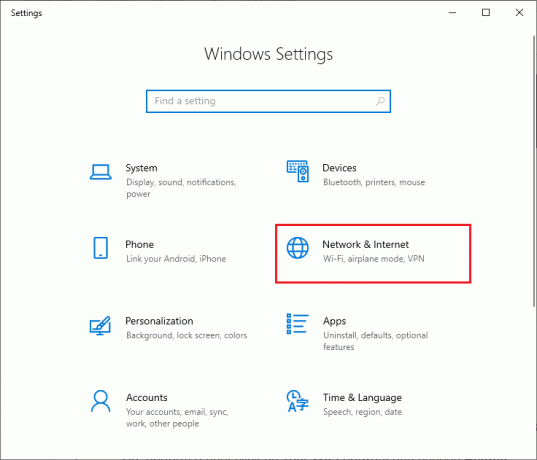
3. Сада, у левом окну кликните на Ви-фи картицу и укључите Ви-фи дугме.

Метод 3: Омогућите мрежни адаптер
Понекад, ако Ви-Фи адаптери нису омогућени на вашем рачунару, суочићете се са ВиФи опцијом која не приказује грешку. Али постоји неколико једноставних упутстава да омогућите ВиФи на рачунару.
1. Идите до Трцати дијалошки оквир притиском на Виндовс + Р тастери заједно.
2. Сада, укуцај нцпа.цпл и ударио Типка на тастатури.
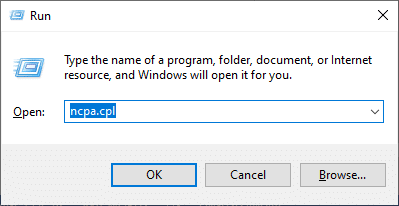
3. Сада кликните десним тастером миша на свој активни мрежни адаптер и проверите да ли је омогућено или онемогућено.
3А. Кликните на Омогући ако је статус онемогућен.
3Б. Ако је статус већ у Омогући, пређите на следећи метод.
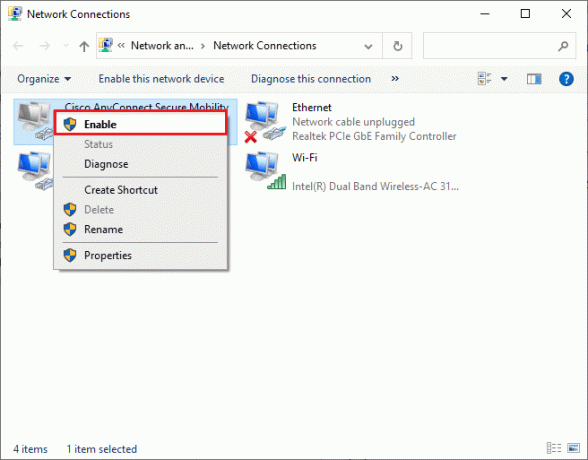
4. Проверите да ли сте поправили грешку која се не приказује у оперативном систему Виндовс 10.
Такође прочитајте: Поправите грешку на плавом екрану Виндовс 10 Нетвтв04.сис
Метод 4: Онемогућите режим рада у авиону
Омогућавање режима у авиону ће онемогућити ВиФи, Блуетоотх, мобилни режим, све радио услуге итд. Стога вам се саветује да онемогућите режим рада у авиону да бисте поправили ВиФи опцију која се не приказује у проблему са Виндовс 10. Обично на вашој тастатури постоји наменски тастер за омогућавање или онемогућавање режима рада у авиону. Притисните тастер да урадите исто или примените доле наведена упутства.
1. притисните и држите Виндовс + А тастери заједно да се отвори Акциони центар. Проверите да ли је Режим рада у авиону је укључен.
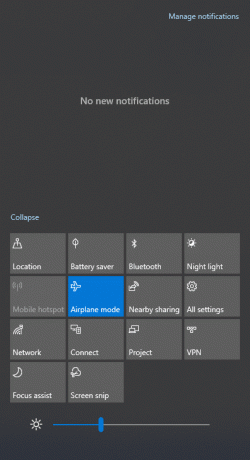
2А. Ако Режим рада у авиону је укључен, кликните на поставку да бисте је искључили.

2Б. Ако је Режим рада у авиону није укључен, пређите на следећи метод.
Белешка: Отвори Подешавања кликом Виндовс + И тастери заједно и кликните на Мрежа и интернет као што сте урадили у методу 3. Сада изаберите Режим рада у авиону у левом окну и искључите поставку Режим рада у авиону.

Метод 5: Поново покрените Виндовс Екплорер процесе
Неки корисници су пријавили да ће поновно покретање процеса Виндовс Екплорер-а помоћи да се реши проблем нестале ВиФи опције са Виндовс 10. Пратите доле наведена упутства да бисте урадили исто.
1. Погоди Тастери Цтрл + Схифт + Есц заједно да се отвори Таск Манагер.
2. У Процеси картицу, кликните на Виндовс Екплорер и изаберите Поново покренути дугме.
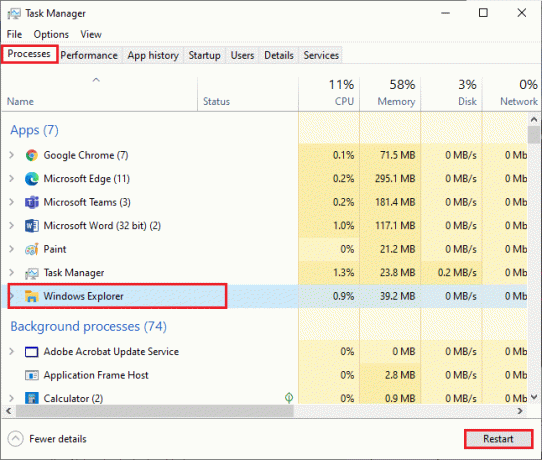
3. Сада ће се Виндовс Екплорер поново покренути и проблем са мрежним везама који недостаје ВиФи ће бити решен.
6. метод: Покрените алатку за решавање проблема са мрежом
Да бисте решили различите проблеме са интернет везом, можете да користите уграђени алат који се налази у Виндовс 10 рачунару кад год је то потребно. Коришћењем Виндовс алатке за решавање проблема са мрежом, можете анализирати и дијагностиковати све уобичајене проблеме везане за мрежу. То је систематски процес, када се имплементира корак по корак, помоћи ће вам да поправите ВиФи опцију која се не приказује у Виндовс 10 проблему. Пратите наш водич даље како да решите проблеме са мрежним повезивањем у оперативном систему Виндовс 10 да научите основне кораке за решавање проблема за решавање свих проблема у вези са мрежом помоћу алатке за решавање проблема са Виндовс мрежним адаптером.

Можете користити ове кораке да бисте дијагностиковали Ви-Фи везе, Етхернет и све мрежне адаптере на рачунару са оперативним системом Виндовс 10. На крају, проверите да ли сте поправили ВиФи опцију која не приказује проблем.
Такође прочитајте:Како да поправите да Фирефок не учитава странице
Метод 7: Укључите Нетворк Дисцовери
Понекад, када сте случајно искључили функцију откривања мреже на свом Виндовс 10 рачунару, суочићете се са проблемом нестанка ВиФи опције. Ипак, можете да укључите опцију Нетворк Дисцовери пратећи доле наведене кораке.
1. Погоди Виндовс тастер и тип Контролна табла. Затим кликните на Отвори.
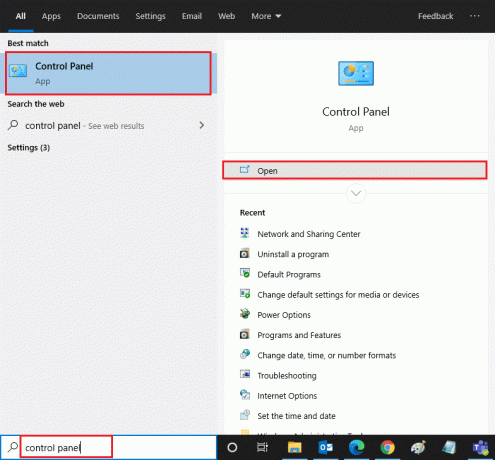
2. Затим поставите Виев би као што Категорија и кликните на Мрежа и Интернет.
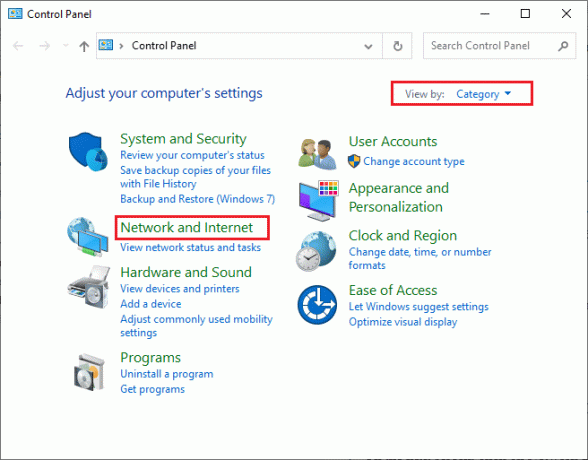
3. Сада, кликните на Центар за мрежу и дељење како је приказано.
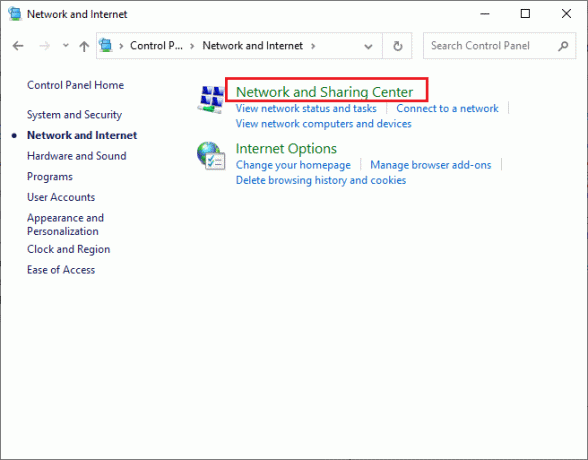
4. Сада, кликните на Промените напредна подешавања дељења везу као што је приказано.
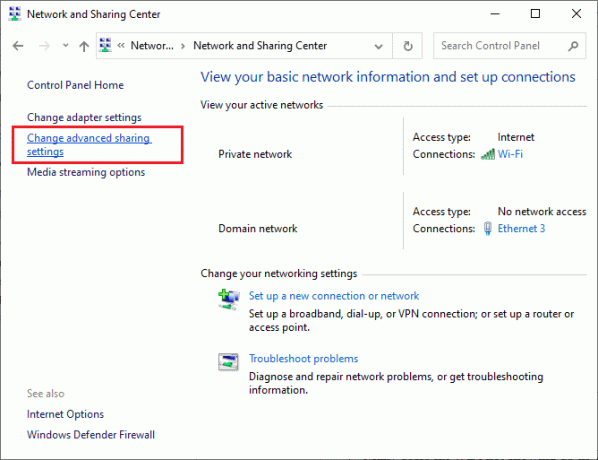
5. Сада означите поље поред Укључите откривање мреже и обавезно проверите Укључите аутоматско подешавање уређаја повезаних на мрежу опција као што је истакнуто.
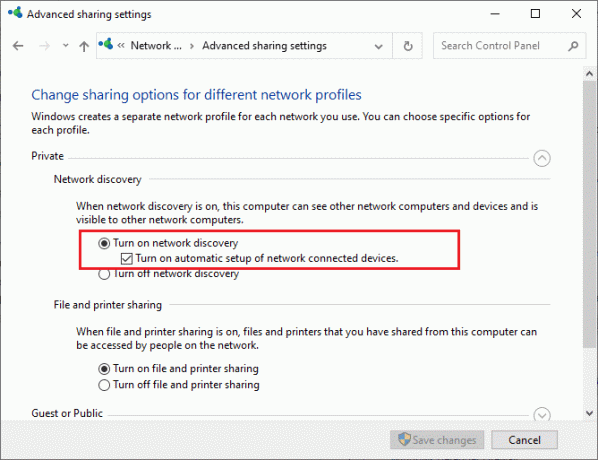
6. На крају, кликните на Сачувај измене. Проверите да ли сте поправили да се ВиФи не приказује у проблему са Виндовс 10.
Метод 8: Поправите оштећене датотеке
Када ваш рачунар са оперативним системом Виндовс 10 буде подвргнут било каквом нападу злонамерног софтвера, сви ваши подаци ће бити угрожени. Такође, ако не искључите рачунар како треба и ако ваш рачунар има некомплетне компоненте за ажурирање оперативног система Виндовс, суочићете се са Ви-Фи опцијом која се не приказује у Виндовс 10 проблему.
Ипак, све оштећене конфигурационе датотеке могу се решити поправком. Виндовс 10 рачунар има уграђене алате као што су Провера системских датотека и Сервисирање и управљање сликом имплементације услужни програми који ће вам помоћи да поправите ВиФи опцију која не приказује проблем.
Прочитајте наш водич да поправите системске датотеке на Виндовс 10 и пратите кораке према упутствима да бисте поправили све своје оштећене датотеке.
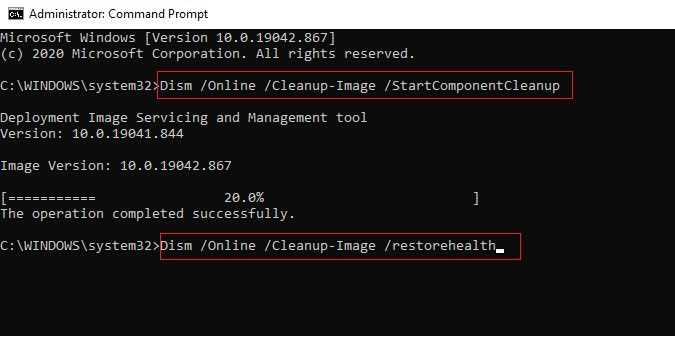
Када поправите све оштећене датотеке на рачунару.
Такође прочитајте:Како да подесите ВПН на Виндовс 10
Метод 9: Ресетујте ТЦП/ИП
Понекад, конфликтне ТЦП/ИП поставке могу допринети томе да се ВиФи не приказује у Виндовс 10 проблему. Ресетовање ТЦП/ИП подешавања ће ресетовати све поставке Интернет протокола као што су Уноси ДНС сервера, ИП вредности, уноси маске подмреже, и још много тога. Дакле, ако има било каквих оштећених уноса у овим поставкама, сви ће бити постављени на подразумеване вредности, чиме ће се поправити проблем са несталом ВиФи опцијом Виндовс 10.
Пратите наш водич да бисте решили проблеме са мрежном везом у оперативном систему Виндовс 10 да научите основне кораке за решавање проблема за ресетовање ТЦП/ИП поставки.
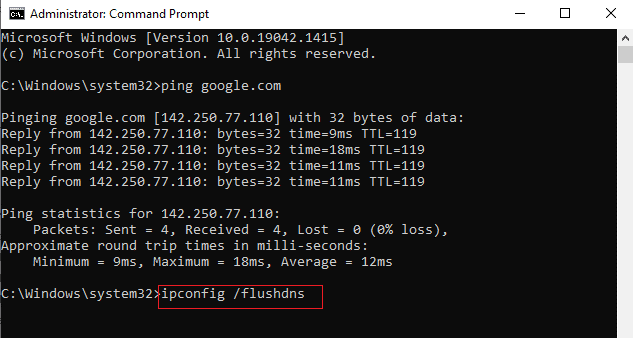
Након имплементације корака, проверите да ли можете да поправите да се ВиФи не приказује у проблему са Виндовс 10 или не.
Метод 10: Покрените ВЛАН АутоЦонфиг Сервице
Тона услуга ће радити у позадини сваки пут када покренете свој Виндовс 10 рачунар. Једна од њих је услуга ВЛАН АутоЦонфиг која је одговорна за ВиФи услуге. Ако је ова услуга онемогућена, можда ћете се суочити са ВиФи опцијом која се не приказује у Виндовс 10 проблему и оно што треба да урадите је да поново покренете услугу према упутствима у наставку.
1. Погоди Виндовс тастер и тип Услуге као што је приказано. Затим кликните на Покрени као администратор.
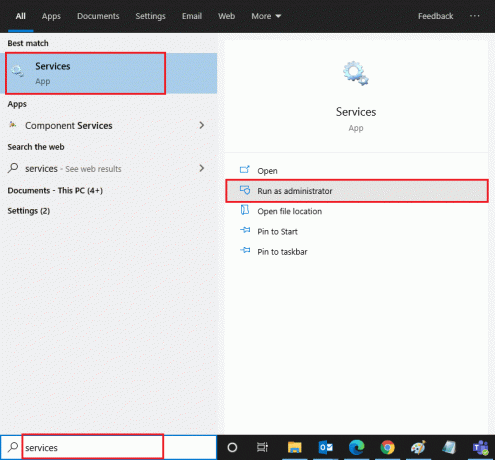
2. Сада тражите Услуга ВЛАН АутоЦонфиг и двапут кликните на њега.
Белешка: Такође можете кликнути десним тастером миша на Услуга ВЛАН АутоЦонфиг и изаберите Својства опцију са падајуће листе.

3. Сада, изаберите Тип покретања као што Аутоматски.
3А. Ако је Статус услуге није Покреће, а затим кликните на Почетак дугме.
3Б. Ако је Статус услуге је Трчање, кликните на Зауставити дугме на неко време и покрените га поново.
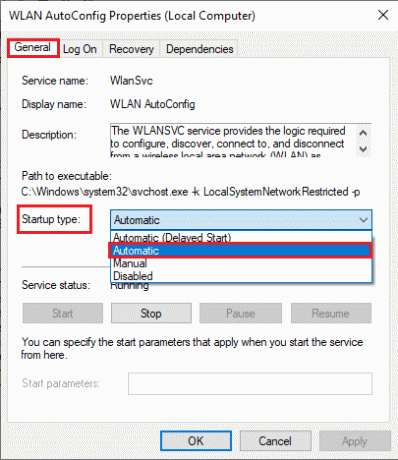
4. На крају, кликните на Примени > ОК да сачувате промене. Сада бисте поправили проблем са ВиФи-ом који је нестао са Виндовс 10.
Метод 11: Избришите све датотеке из фасцикле Влансвц
Датотеке у Влансвц (услуга ВЛАН АутоЦонфиг) фолдер су одговорни за проналажење било које бежичне мреже око вашег Виндовс рачунара. Ако у овој фасцикли постоје оштећене или некомпатибилне датотеке, суочићете се да се ВиФи неће приказати у проблему са оперативним системом Виндовс 10. Да бисте решили проблем, зауставите се Услуга ВЛАН АутоЦонфиг, избришите фасциклу Влансвц из Филе Екплорер-а и поново покрените услугу. Ево неколико упутстава у вези са истим.
1. Понављање Кораци 1 – 2 у методу 11 и кликните десним тастером миша на услузи ВЛАН АутоЦонфиг.
2. Ако је Статус услуге је Трчање, кликните на Зауставити дугме. У супротном, пређите на корак 3.
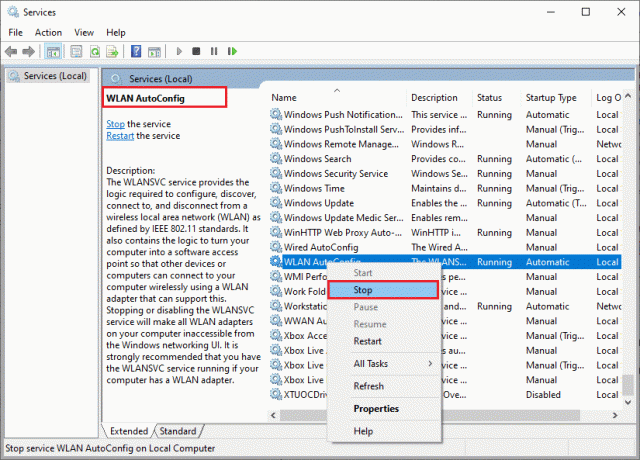
3. Сада притисните и држите Виндовс + Е тастери заједно да се отвори Виндовс Екплорер.
4. Дођите до задате локације и изаберите све фасцикле притиском на Тастери Цтрл + А заједно.
Ц:\ПрограмДата\Мицрософт\Влансвц\Профилес\Интерфацес
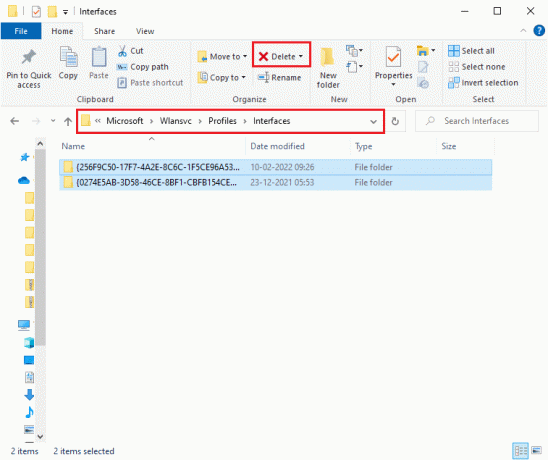
5. Сада кликните на Избриши дугме као што је приказано на горњој слици екрана. Ако од вас буде затражено да унесете администраторске акредитиве током брисања, унесите лозинку и наставите даље.
6. Сада затворите Услуге прозор и поново покрените рачунар.
7. Поново покрените прозор Услуге и изаберите Тип покретања као што Аутоматски као што сте урадили раније у горњем методу.
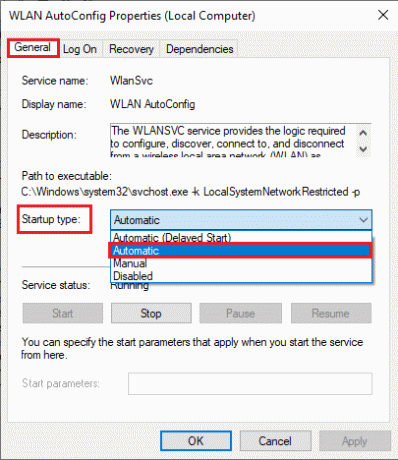
8. На крају, кликните на Примени > ОК да сачувате промене.
Проверите да ли је ВиФи опција нестала. Проблем са Виндовс 10 је решен или не.
Такође прочитајте:[РЕШЕНО] Виндовс је открио проблем са хард диском
Метод 12: Омогућите основне услуге
Да бисте избегли и спречили да се ВиФи опција не приказује у Виндовс 10 проблему који се јавља на вашем рачунару, неколико основних услуга мора имати активан статус. Када постоји проблем са било којом од ових услуга, суочићете се са неколико сукоба у повезивању на ВиФи мрежу. Ево неколико упутстава да проверите да ли су основне услуге покренуте на вашем рачунару.
1. Отвори Услуге прозор према упутствима у горњим методама.
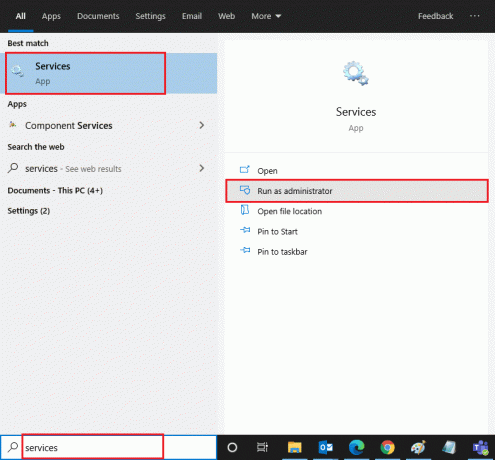
2. Сада, померите се надоле и потражите Виндовс ЕвентЛог услуга.
3. Проверите Статус службе.
3А. Ако је Статус је подешен на Трчање, кликните десним тастером миша на услугу и изаберите Зауставити опција. Сачекајте неко време, а затим кликните на Почетак опет.
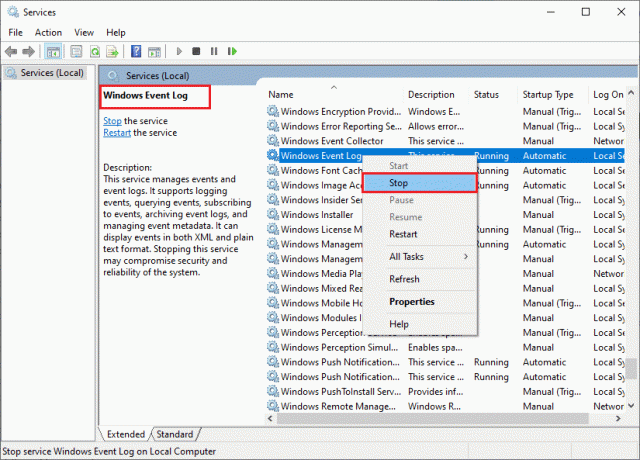
3Б. Ако је Статус је не подешен на Трчање, кликните десним тастером миша на услугу и изаберите Почетак опција.
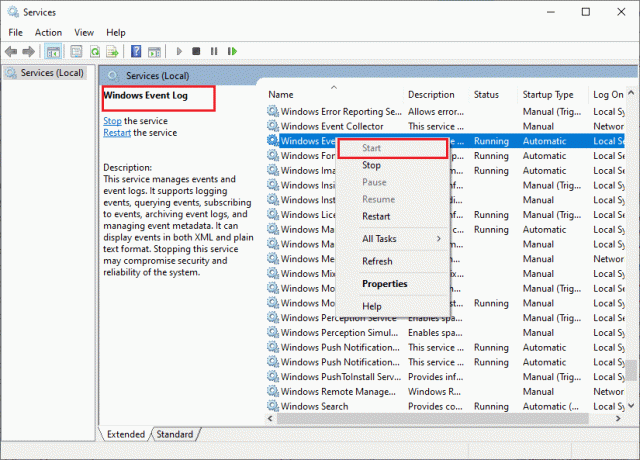
4. Поновите ове кораке и за следеће услуге.
- Позив за удаљену процедуру (РПЦ)
- Виндовс Упдате
- ДХЦП клијент
- Аутоматско подешавање мрежних уређаја
- Брокер мрежне везе
- Мрежне везе
- Помоћник за мрежно повезивање
- Услуга мрежне листе
- Свест о мрежној локацији
- Услуга мрежног подешавања
- Услуга интерфејса мрежне продавнице
На крају, проверите да ли сте поправили ВиФи опцију која се не приказује у проблему са Виндовс 10.
Метод 13: Онемогућите режим уштеде енергије
Ваши мрежни адаптери могу се аутоматски искључити ако сте омогућили режим уштеде енергије на рачунару са оперативним системом Виндовс 10. Ово доводи до тога да се ВиФи не приказује у проблему са Виндовс 10. Саветујемо вам да онемогућите режим уштеде енергије као што је доле наведено.
1. Лансирање Менаџер уређаја тако што ћете га укуцати у Виндовс 10 мени за претрагу и кликнути на Отвори.
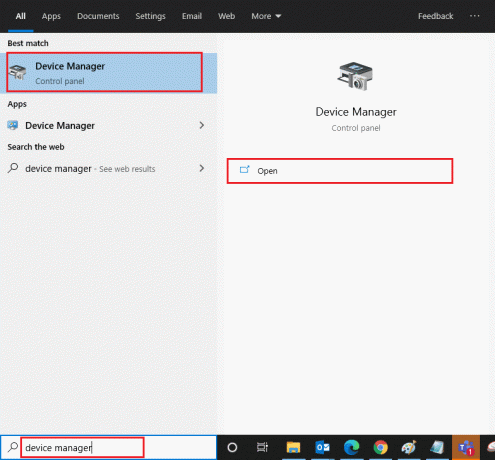
2. Сада двапут кликните на Мрежни адаптери одељак.
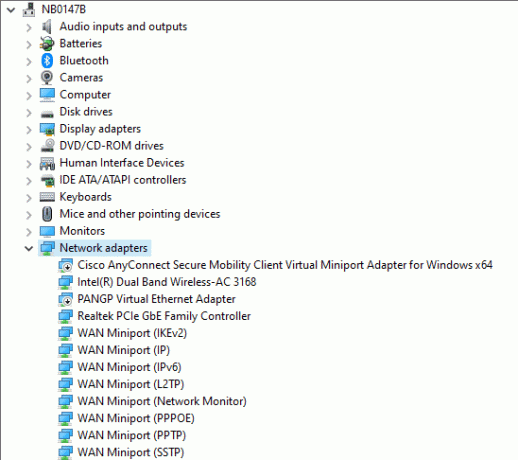
3. Затим кликните десним тастером миша на вашу Мрежни адаптер и изаберите Својства опција као што је приказано.

4. Затим пређите на Управљање струјом прозор у Својства мрежног адаптера прозор и опозовите избор у пољу за потврду поред Дозволите рачунару да искључи овај уређај ради уштеде енергије.

5. На крају, кликните на У реду да сачувате промене.
Проверите да ли је проблем са Виндовс 10 нестао са ВиФи опције.
Такође прочитајте:Поправи Виндовс није могао аутоматски да открије подешавања проксија ове мреже
Метод 14: Ажурирајте Виндовс
Да бисте решили све уобичајене проблеме са интернет конекцијом, као што је ВиФи који недостаје на мрежним везама, морате да проверите да ли је ваш рачунар ажуриран на најновију верзију. Мицрософт објављује периодичне исправке како би поправио све неисправне исправке и грешке у претходним издањима ажурирања. такође, ажурирање Виндовс-а ће решити све злонамерне нападе и увек ће држати ваш рачунар на безбеднијој страни. Пратите наш водич до ажурирајте Виндовс оперативни систем и примените упутства у свом Виндовс 10 систему.

Након ажурирања рачунара са оперативним системом Виндовс 10, проверите да ли сте поправили проблем са несталим ВиФи опције Виндовс 10.
Метод 15: Онемогућите Мицрософт ВиФи Дирецт виртуелни адаптер
Мицрософт ВиФи Дирецт виртуелни адаптер се користи за дељење мрежне везе или за бржи пренос датотека. Али овај ВиФи Дирецт виртуелни адаптер може довести до забуне између других мрежних адаптера, што доводи до тога да се ВиФи опција не приказује у Виндовс 10 проблему. Саветујемо вам да онемогућите Мицрософт ВиФи Дирецт виртуелни адаптер тако што ћете применити кораке описане у нашем водичу о Како онемогућити ВиФи Дирецт у оперативном систему Виндовс 10
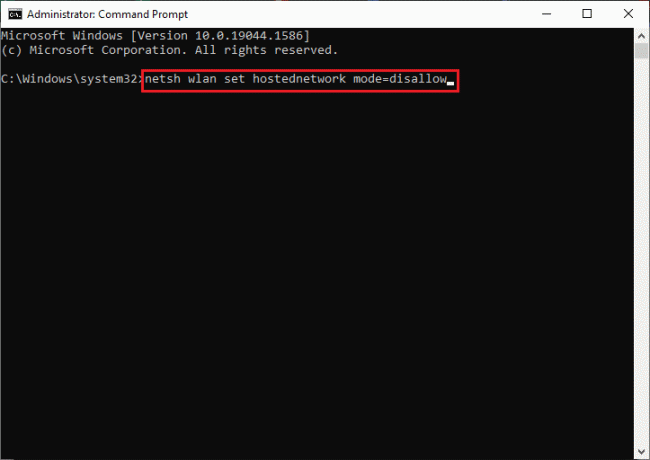
Након што онемогућите ВиФи Дирецт виртуелни адаптер, проверите да ли сте поправили опцију ВиФи која не приказује проблем.
Метод 16: Ажурирајте управљачки програм за Ви-Фи
Ипак, ако се суочите да се ВиФи не приказује у проблему са оперативним системом Виндовс 10 након што сте испробали сва ова решења, саветујемо вам да ажурирате управљачки програм за ВиФи. Такође, ажурирање мрежних драјвера ће побољшати поузданост модема и повећати брзину мреже. Стога вам се саветује да ажурирате управљачке програме за ВиФи на свом рачунару како бисте повећали поузданост мрежну картицу, решите проблеме са компатибилношћу и коначно поправите ВиФи који недостаје на мрежним везама питање. Пратите наш водич даље Како ажурирати управљачке програме мрежног адаптера на Виндовс 10 урадити тако.

Метод 17: Поново инсталирајте Вифи драјвер
Ако ажурирање управљачких програма за ВиФи не даје решење, покушајте да их поново инсталирате да бисте решили оштећене датотеке. Поновна инсталација управљачких програма за ВиФи је веома једноставна и то можете учинити тако што ћете пратити упутства описана у Како деинсталирати и поново инсталирати драјвере на Виндовс 10. Након поновног инсталирања мрежних драјвера, проверите да ли сте поправили ВиФи опцију која не приказује проблем.
Такође прочитајте:Поправите Породично дељење ИоуТубе ТВ-а не ради
Метод 18: Омогућите ВиФи икону преко смерница групе
Ако се суочавате са проблемом нестанка ВиФи опције, можда је дошло до погрешне измене у уређивачу смерница групе. Да бисте омогућили ВиФи икону преко уређивача смерница групе, пратите упутства наведена у наставку.
1. притисните и држите Виндовс + Р тастери заједно да отворите Трцати Дијалог.
2. Тип гпедит.мсц и притисните Тастери Цтрл + Схифт + Ентер заједно да се отвори Уредник локалних групних политика са административним правима.
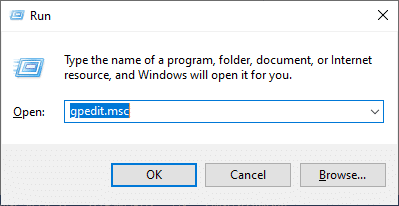
3. Сада, идите до Корисничка конфигурација > Административни шаблони > Старт мени и трака задатака фолдер.
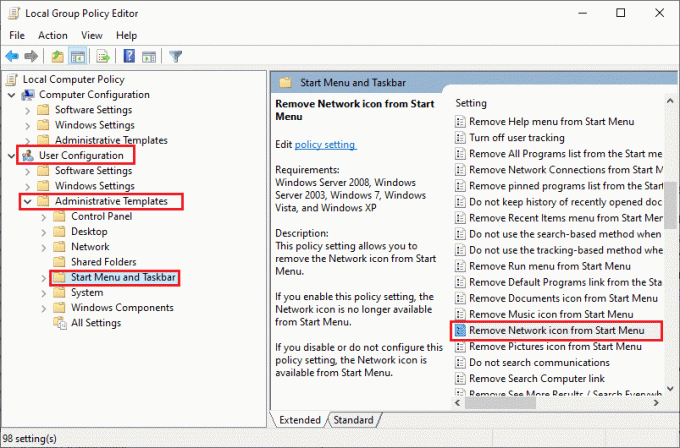
4. У десном окну померите се надоле и двапут кликните на Уклоните икону мреже из Старт менија.
5. Затим кликните на Онемогућено радио дугме и изаберите Примени > ОК да сачувате промене.
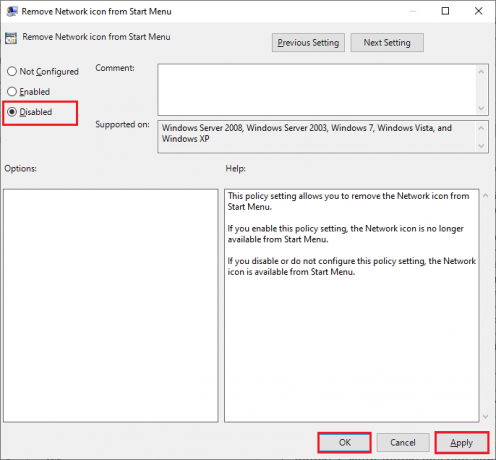
Метод 19: Ручно додајте Ви-Фи мрежу
Ипак, нисте постигли никакво решење за ВиФи опцију која се не приказује у оперативном систему Виндовс 10, можете ручно да додате своју ВиФи мрежу према упутствима у наставку.
1. Погоди Виндовс тастер и тип Ви-фи подешавања. Затим кликните на Отвори.
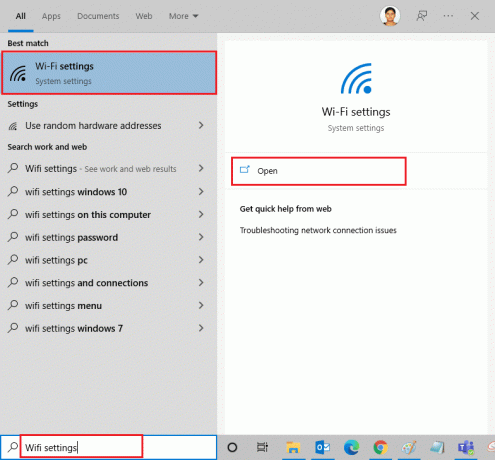
2. Сада, кликните на Управљајте познатим мрежама као што је приказано.

3. Затим кликните на Додајте нову мрежу.
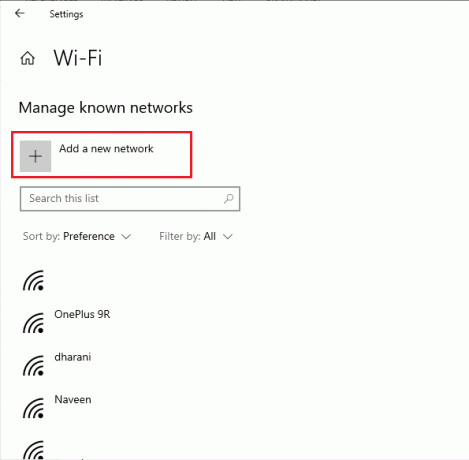
4. Затим попуните Име мрежа и његове Тип безбедности поља и кликните на сачувати.
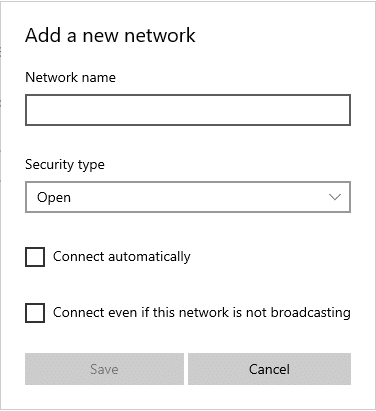
Такође прочитајте:Поправите рачунаре који се не приказују на мрежи у оперативном систему Виндовс 10
Метод 20: Ресетујте мрежне поставке
Ако не можете да поправите ВиФи опцију која се не приказује након испробавања свих ових метода, ресетујте сва мрежна подешавања. Овај метод инсталира све мрежне поставке на подразумеване поставке и све мрежне компоненте се постављају на подразумевана подешавања. Да бисте то урадили, пратите наш водич даље Како ресетовати мрежне поставке на Виндовс 10

Метод 21: Чиста инсталација Виндовс 10
Ако вам ниједна од метода није помогла да поправите ВиФи који се не приказује у проблему са оперативним системом Виндовс 10, онда морате очистити да инсталирате оперативни систем. Да бисте то урадили, примените кораке према упутствима у нашем водичу да извршите чисту инсталацију оперативног система Виндовс 10.
Препоручено:
- 33 најбоље страшне Роблок игре за играње са пријатељима
- Поправи грешку ажурирања Виндовс 10 0к80072ее7
- Поправите грешку модула поуздане платформе 80090016 у оперативном систему Виндовс 10
- Поправка Не могу да преузмем из Мицрософт продавнице
Заиста је тешко управљати етернет каблом уместо Ви-Фи. Али сада би поправио ВиФи опција се не приказује у оперативном систему Виндовс 10 питање сигурно. Наставите да посећујете нашу страницу за још цоол савета и трикова и оставите своје коментаре испод. Јавите нам коју тему желите да истражимо следећу.



